

惠普(HP)公司是面向个人用户大中小型企业和研究机构的全球技术解决方案提供商。惠普笔记本分为家用和商用两大产品线,而在这两大产品线中,又都有自己的中高端和中低端型号。 这次老油条装机大师小编为大家带来教你如何在惠普笔记本一键U盘启动BIOS设置的教程方法,希望对你们有所帮助一起来看看吧。
惠普笔记本一键u盘启动快捷键是:F9
第一步:把U盘连接上电脑,在开启电脑时关注画面出现,并在画面出现时按下快捷键F9,如下图所示:

第二步:连续按下快捷键F9之后,电脑将会进入启动项选择页面。这个时候用键盘上的上下键选中usb启动的选项,如下图所示:
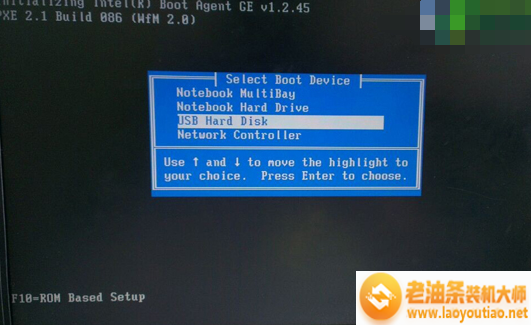
第三步:启动完成后,直接按下回车键,电脑便会进入U老油条装机大师主菜单界面,如下图所示:
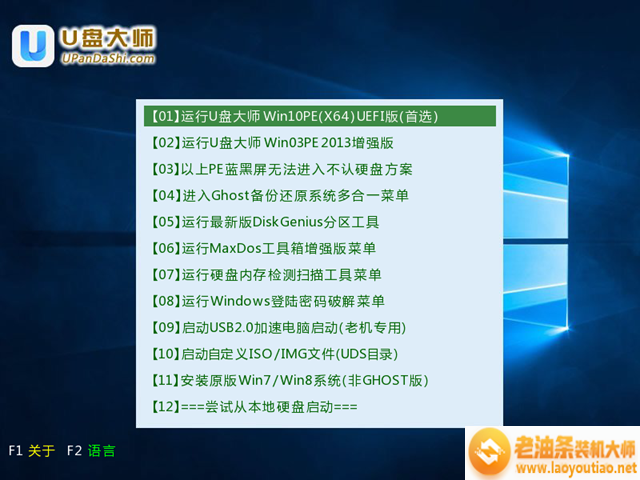
以上是关于教你如何在惠普笔记本一键U盘启动BIOS设置的教程方法,你们学会了吗?感谢阅读,更多实用教程尽在老油条装机大师。

惠普(HP)公司是面向个人用户大中小型企业和研究机构的全球技术解决方案提供商。惠普笔记本分为家用和商用两大产品线,而在这两大产品线中,又都有自己的中高端和中低端型号。 这次老油条装机大师小编为大家带来教你如何在惠普笔记本一键U盘启动BIOS设置的教程方法,希望对你们有所帮助一起来看看吧。















